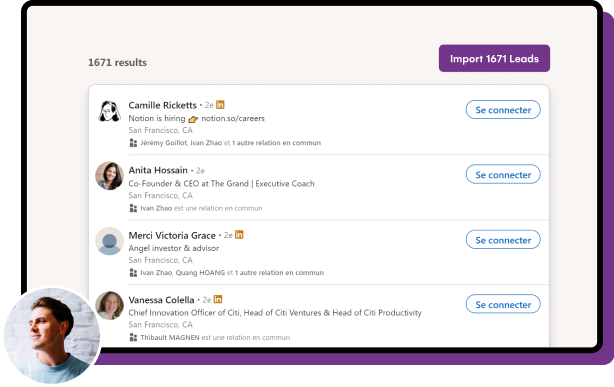Sales Navigator: unikaj pułapek – wskazówki dotyczące wyszukiwania wartości logicznych od naszego eksperta
Opublikowany: 2023-08-25Spis treści
- Co to jest wyszukiwanie logiczne na Linkedin?
- Jakie są różne typy wyszukiwania logicznego na LinkedIn?
- Jak korzystać z wyszukiwania logicznego, aby znaleźć najlepszych potencjalnych klientów na LinkedIn?
LinkedIn Sales Navigator to z wielu powodów jedno z najpotężniejszych narzędzi dostępnych dla sprzedawców i rekruterów, a najważniejszym z nich jest wyszukiwanie logiczne.
Jeśli chcesz w pełni wykorzystać potencjał LinkedIn Sales Nav, musisz nauczyć się przeprowadzać wyszukiwanie logiczne.
Dzięki tej umiejętności możesz zoptymalizować kierowanie i uzyskać więcej korzyści z kampanii generujących leady na LinkedIn. Ale nie martw się, to nie jest tak trudne, jak się wydaje.
Zanurzmy się!
Co to jest wyszukiwanie logiczne na Linkedin?
Jeśli nie jesteś z tym zaznajomiony, może to być przerażające, ale wyszukiwania logiczne są w rzeczywistości dość proste.
Wyszukiwanie logiczne to proces wyszukiwania oparty na logice, który umożliwia łączenie:
- Operatory: AND, OR, NOT
- & Interpunkcja: Nawiasy () i cudzysłowy ” „
…aby dokładniej odfiltrować wyniki wyszukiwania.
Może to być niezwykle pomocne podczas wyszukiwania i kwalifikowania potencjalnych klientów w LinkedIn Sales Navigator, ponieważ pomaga dotrzeć tylko do użytkowników, którzy dokładnie odpowiadają Twoim kryteriom.
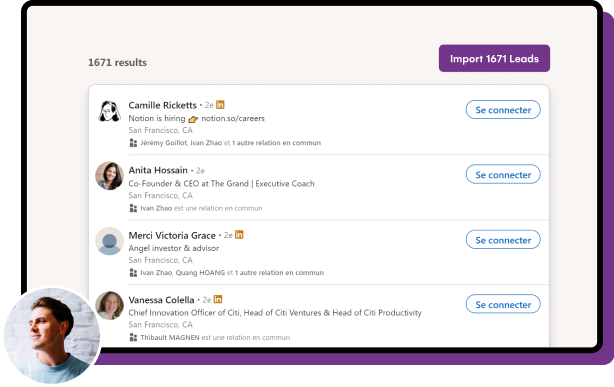
To tak, jakby mieć dostosowany filtr do wyszukiwań, dzięki któremu importujesz najbardziej trafne kontakty do potencjalnych klientów!
Zastrzeżenie ️
Na potrzeby tego artykułu posłużymy się przykładem z LinkedIn Sales Navigator.
To powiedziawszy, to podejście można zastosować we wszystkich wyszukiwaniach na LinkedIn; Podstawowy, Rekruter, Nawigator sprzedaży itp.
Jakie są różne typy wyszukiwania logicznego na LinkedIn?
Jak wspomniano powyżej, możesz użyć 5 operatorów logicznych, aby ulepszyć swoje zapytania. Operatorzy ci obejmują:
- Cudzysłów ( " " )
- I
- LUB
- NIE
- Nawiasy ( )
Korzystając z tych operatorów, możesz zawęzić wyszukiwanie z precyzją i wydajnością. Przyjrzyjmy się szczegółowo każdemu z nich:
1. Cudzysłowy:
Cudzysłowy umożliwiają wyszukiwanie ciągu słów dokładnie w takiej kolejności, w jakiej je wpisałeś.
Przykład
Na przykład wyszukiwanie:
"Menadżer konta"
zwróci wyniki zawierające wyłącznie frazę: „Menedżer konta”, natomiast wyszukiwanie Menedżera konta bez cudzysłowów zwróci wszystkie wyniki zawierające osobno słowa „Konto” i „menedżer”.
Oto jak to wygląda z cudzysłowami:
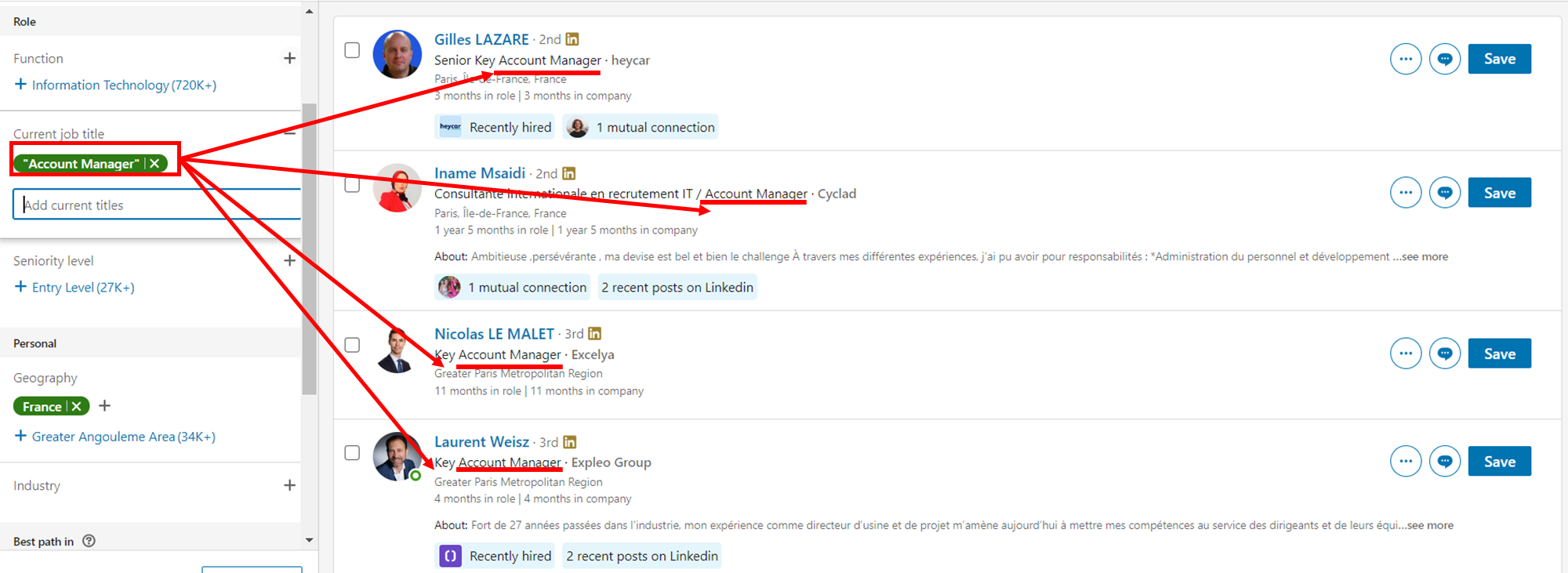
A tu bez:
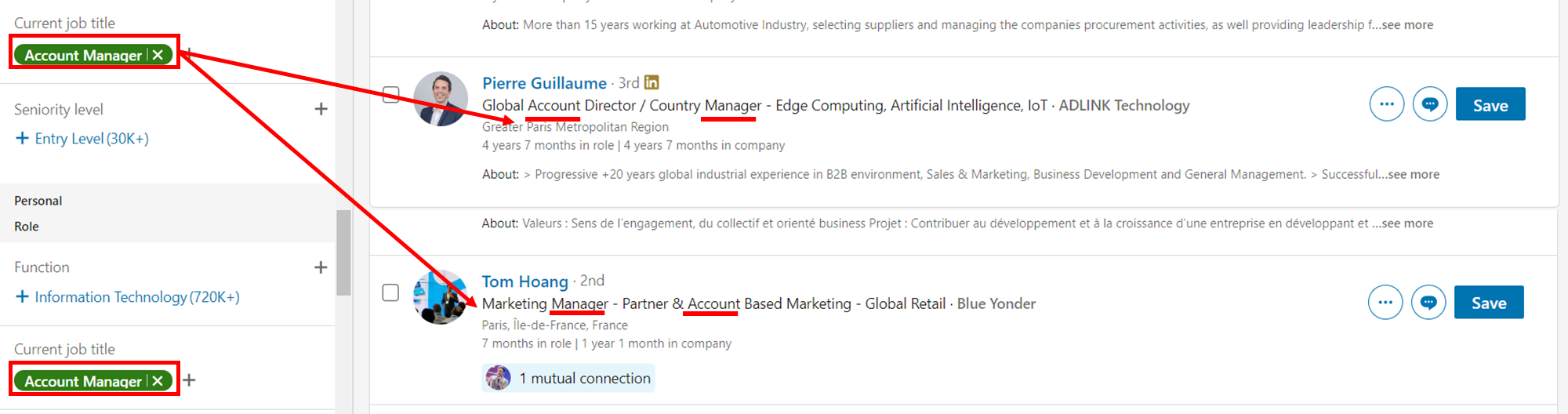
Druga osoba nie ma nawet żadnego doświadczenia jako Account Manager, tak się składa, że w jej profilu znajdują się słowa „Konto” ORAZ „Manager”!
Może to szybko stać się utrudnieniem, jeśli na przykład jesteś rekruterem, dlatego pamiętaj, aby używać cudzysłowów, gdy szukasz osób, których tytuły są ciągiem słów, np.:
- Menadżer konta
- Kierownik Sprzedaży
- Menadżer projektu
- itp.
2. ORAZ:
Operator AND służy do zawężania wyników wyszukiwania. Innymi słowy, wyświetli tylko wyniki zawierające oba terminy.
Przykład
Na przykład, jeśli chcesz znaleźć osoby, które są zarówno Account Managerami, jak i mają doświadczenie w branży detalicznej, wpisz:
„Menedżer konta” ORAZ sprzedaż detaliczna
Oto jak to wygląda:
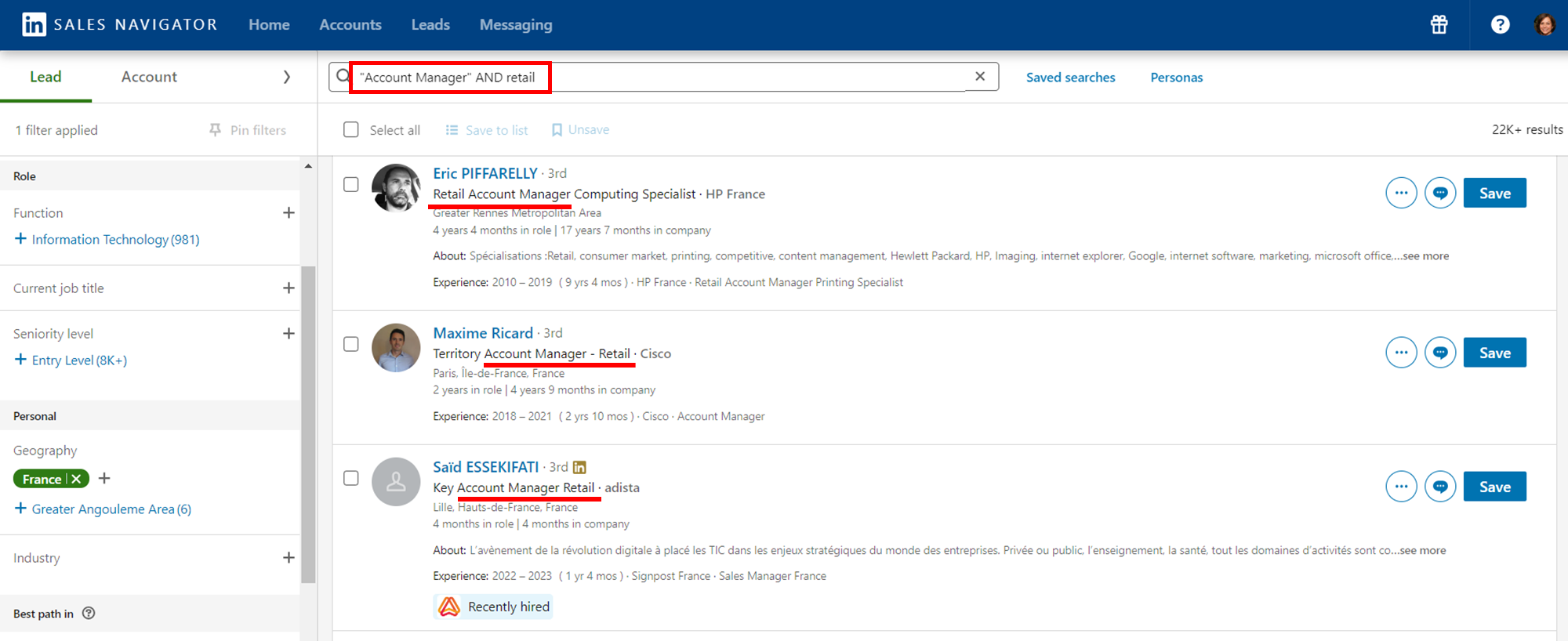
3. LUB:
Siła „OR” polega na jego możliwości poszerzenia wyszukiwania.
Używając tego operatora, zasadniczo mówisz, że chcesz zobaczyć wyniki dla dowolnego terminu.
Przykład
Jeśli kierujesz reklamy na stanowiska o różnych odmianach, np. „Szef sprzedaży”, czyli na przykład nazywany dyrektorem sprzedaży i wiceprezesem ds. sprzedaży , możesz użyć:
„Szef sprzedaży LUB szef sprzedaży LUB wiceprezes ds. sprzedaży”.
Ta inkluzywność obejmuje synonimy i odmiany.
Jak widać, ten konkretny operator pomaga znaleźć osoby, które działają w tej samej kategorii stanowisk, ale używają innych terminów w odniesieniu do tego stanowiska.
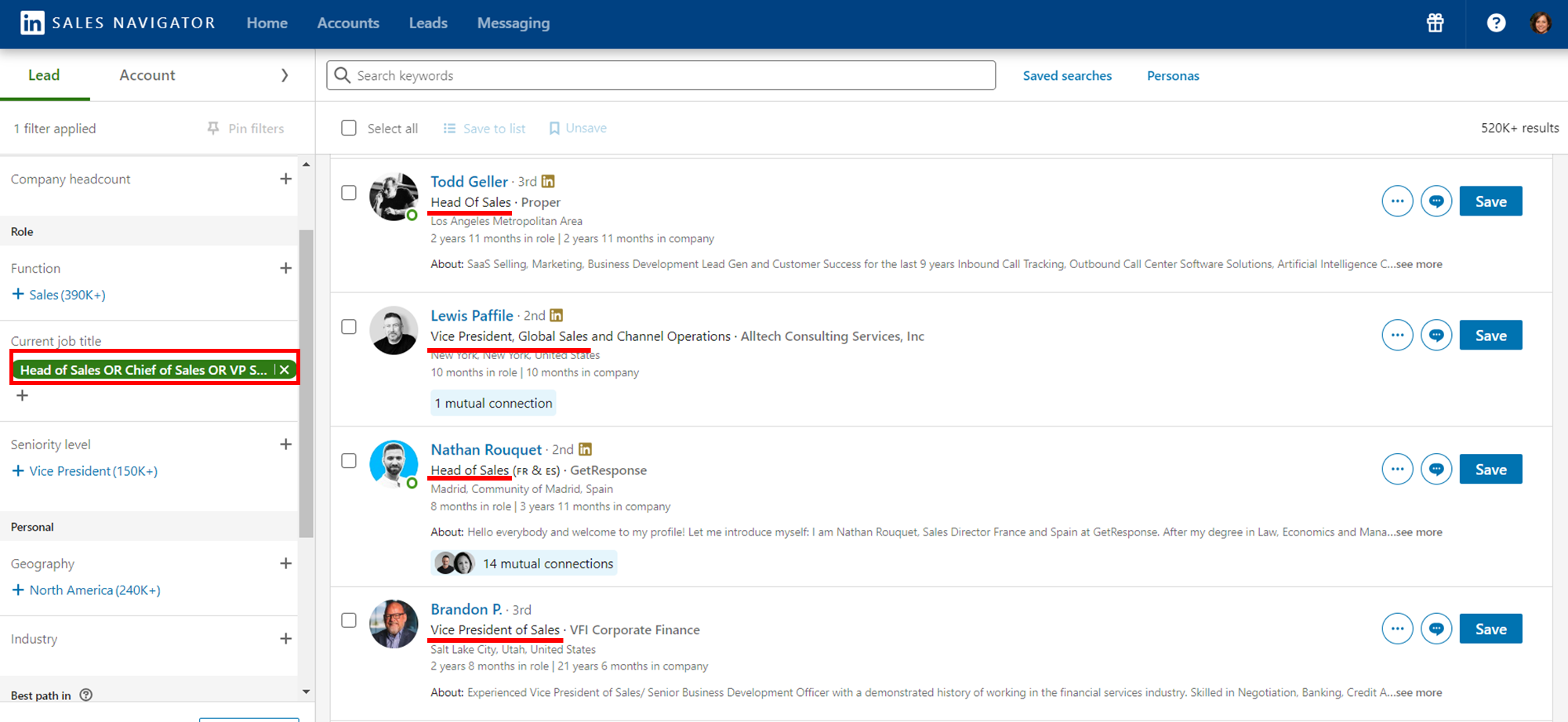
Ponadto w językach takich jak francuski można go używać do uwzględnienia żeńskiej i męskiej wersji niektórych słów.
4. NIE:
Operator NOT służy do wykluczania określonych słów, osób lub firm z wyników wyszukiwania.
Jest to szczególnie cenne, gdy chcesz wykluczyć profile, które nie odpowiadają Twoim celom.
W praktyce operator NOT jest cenny w dwóch kluczowych scenariuszach:
- Eliminowanie nieistotnych profili : podczas wyszukiwań biznesowych często zdarza się, że chcesz usunąć nieistotne profile.
Przykład
Zwykle za każdym razem, gdy wpisujesz słowo kluczowe, znajdziesz w nim swój cel. Ale będzie to również obejmować wszystkie osoby, które świadczą usługi temu celowi. Jeśli więc wpiszesz e-commerce, znajdziesz wszystkie agencje e-commerce, ludzi zajmujących się SEO dla e-commerce itp.
Chcemy usunąć wszystkie osoby obsługujące te firmy. Zamiast tego możesz wpisać:

e-commerce NIE „SEO” lub e-commerce NIE „Agencja”
Dodając operator NOT i słowa, które chcesz wykluczyć, otrzymasz znacznie bardziej zawężoną listę potencjalnych klientów.
- Filtrowanie typów zatrudnienia : Podczas rekrutacji operator NOT jest nieoceniony przy filtrowaniu profili na podstawie pożądanych typów zatrudnienia.
Przykład
Jeśli na przykład rekrutujesz programistów, nie chcesz przyjmować freelancerów:
Jeśli szukasz umów długoterminowych, zawsze dodawaj słowo „freelance” na końcu wartości logicznej.
Oto przykład ilustrujący potęgę operatora NOT:
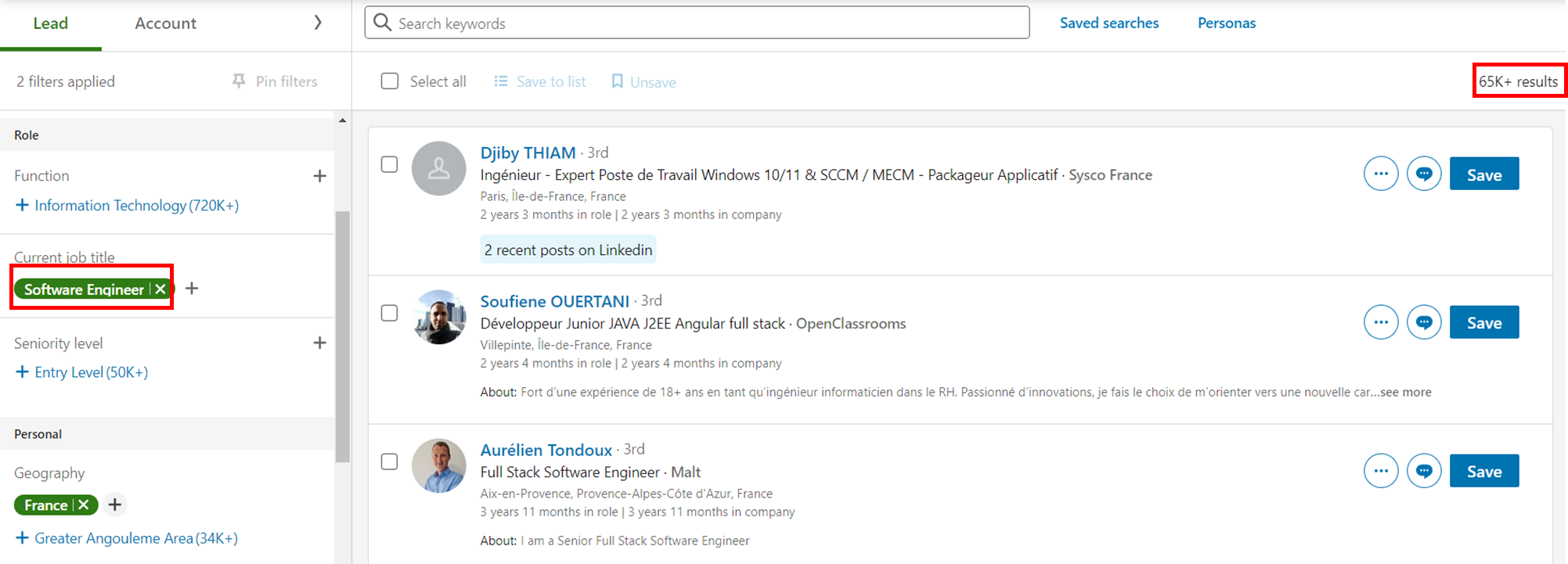
Teraz spójrz, co się stanie, gdy dodam proste „NIE Freelance” :
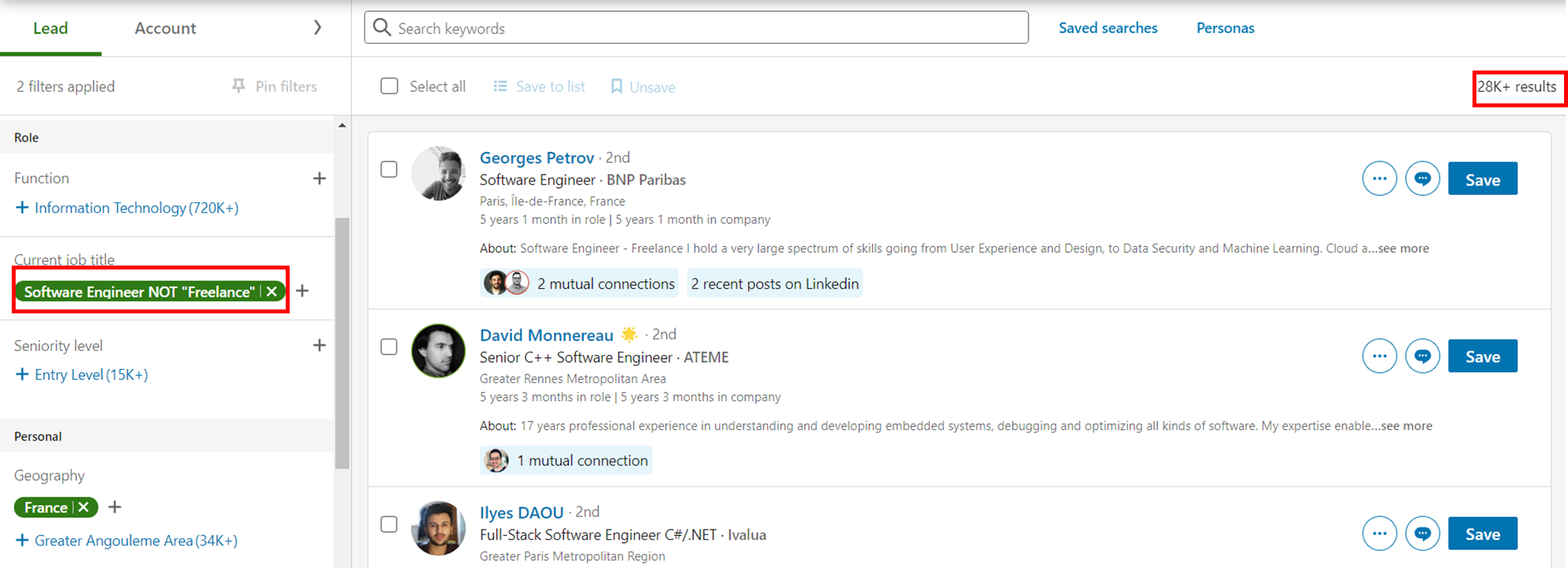
Ogromny spadek liczby wyników o 37 tys.! Dodając operator NOT i słowa, które chcesz wykluczyć, uzyskasz znacznie bardziej zaawansowaną listę potencjalnych klientów lub kandydatów…
Porada eksperta
Możesz to również zrobić, korzystając z funkcji „Wyklucz” w Sales Navigatorze. Informacje te można znaleźć w polu po prawej stronie każdego wyszukiwania:

5. Nawiasy:
Dla bardziej zaawansowanych naszych czytelników i użytkowników nawiasy są operatorem, którego można używać do tworzenia bardziej złożonych zapytań.
Przykład
Na przykład możemy połączyć wszystkie poprzednie wyszukiwania logiczne.
Jeśli szukasz kogoś, kto jest Account Managerem z doświadczeniem w handlu detalicznym , ale nie chcesz przyjmować żadnych freelancerów ani agencji, Twoje zapytanie będzie wyglądać następująco:
„Menedżer konta” ORAZ handel detaliczny NIE („Freelance” LUB „Agencja”)
Jak więc widzisz, prawidłowe użycie nawiasów może pomóc w tworzeniu jeszcze bardziej złożonych i dokładnych żądań wyszukiwania:
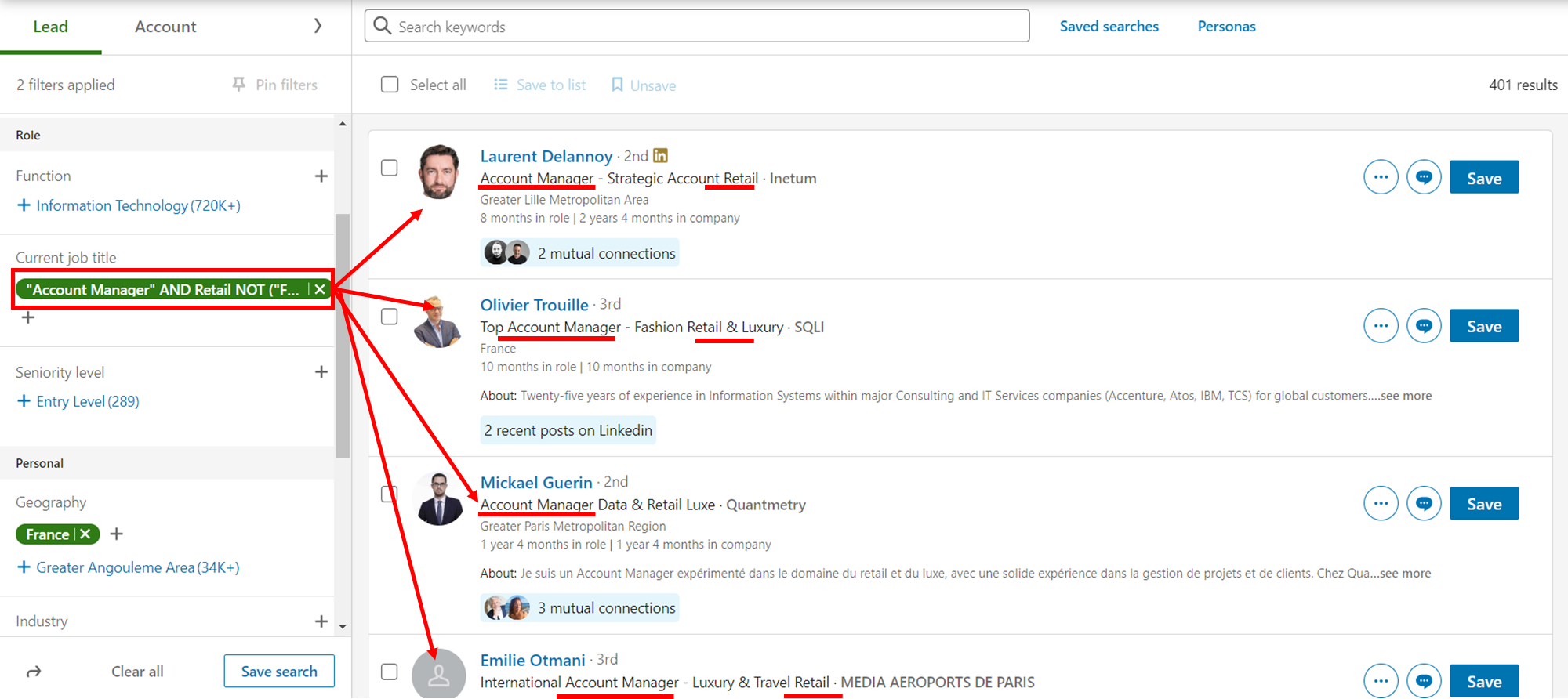
Jak korzystać z wyszukiwania logicznego, aby znaleźć najlepszych potencjalnych klientów na LinkedIn?
Teraz, gdy lepiej rozumiesz różne typy wyszukiwań logicznych na LinkedIn, czas zastosować je w praktyce.
Korzystając z tych operatorów, możesz szybko znaleźć dokładnie tych potencjalnych klientów, których szukasz i uniknąć marnowania czasu na przeglądanie nieistotnych wyników.
Zidentyfikuj wyzwalacze sprzedaży i słowa kluczowe:
Zastanów się, jakie słowa lub wyrażenia wskazują, że Twoi potencjalni klienci mają problem, potrzebę lub szansę, w rozwiązaniu których możesz im pomóc.
Zasadniczo zajmujesz się tutaj tworzeniem osobowości. W przypadku La Growth Machine wygląda to mniej więcej tak:
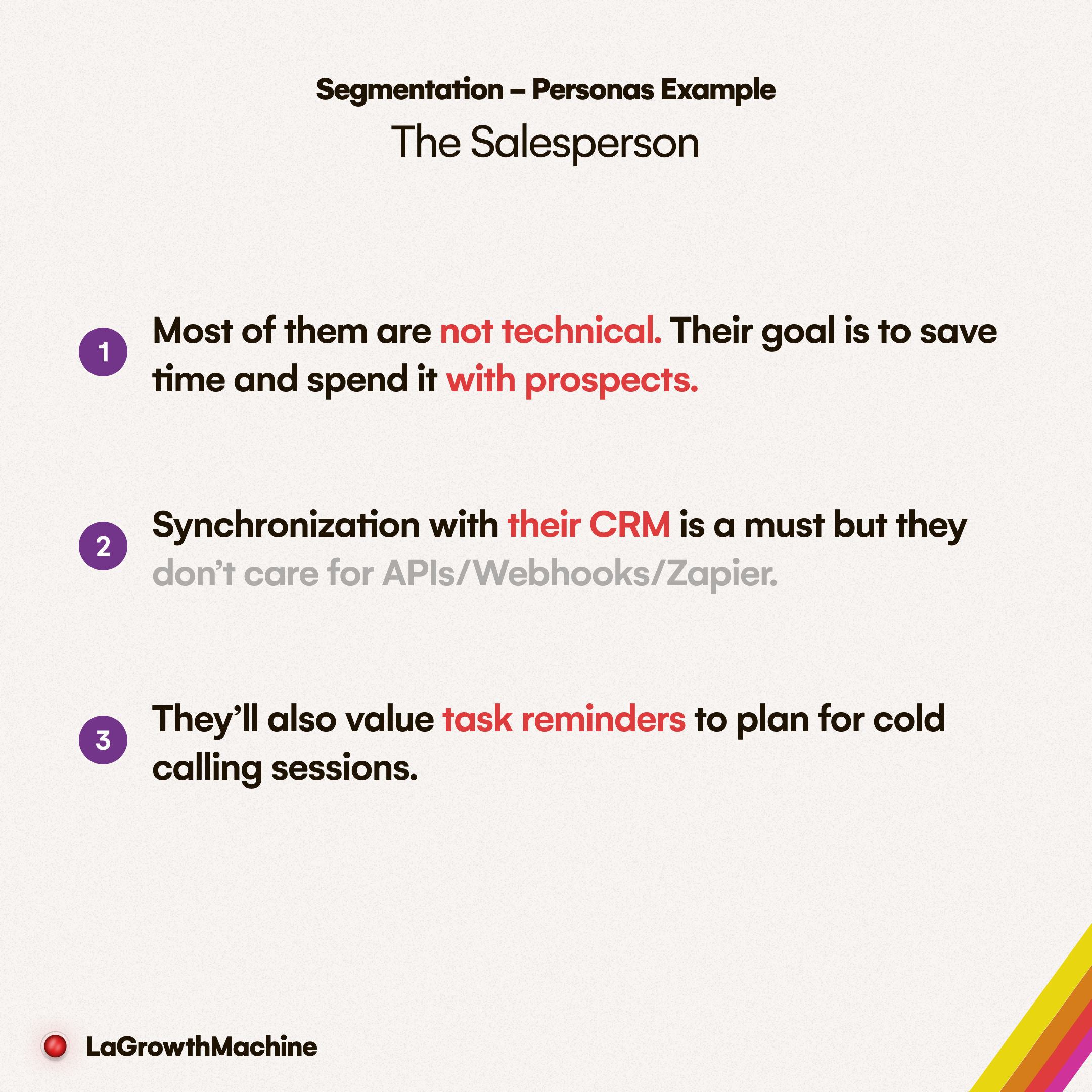
Kryteria tworzące osobowość staną się wówczas Twoimi filtrami w Sales Navigatorze.
Przykład
Na przykład, jeśli sprzedajesz oprogramowanie do automatyzacji sprzedaży wielokanałowej, Twoimi wyzwalaczami sprzedaży i słowami kluczowymi będą „generowanie potencjalnych klientów”, „rurociąg sprzedaży”, „automatyzacja LinkedIn” itp.
Przeanalizuj swoich klientów i ich język:
Przyjrzyj się profilom swoich obecnych potencjalnych klientów i klientów i zobacz, jak opisują swoją działalność i doświadczenie.
Jakich słów lub terminów używają, aby opowiedzieć o swojej branży, roli, umiejętnościach, osiągnięciach itp.?
Są to modyfikatory i kwalifikatory, których możesz użyć, aby dodać więcej szczegółów i specyficzności do słów kluczowych.
Przykład
Zachowując ten sam przykład z poprzedniego, modyfikatorami i kwalifikatorami mogą być „ SaaS”, „B2B”, „startup”, „menedżer sprzedaży” itp.
Twórz i testuj ciągi logiczne poza LinkedIn:
Po zidentyfikowaniu słów kluczowych, modyfikatorów i kwalifikatorów odpowiednich dla Twojego wyszukiwania, czas utworzyć ciąg logiczny.
Pola wyszukiwania są zdecydowanie za małe i szybko zabraknie Ci miejsca, zwłaszcza gdy będziesz korzystać z coraz bardziej zaawansowanych filtrów i operatorów.
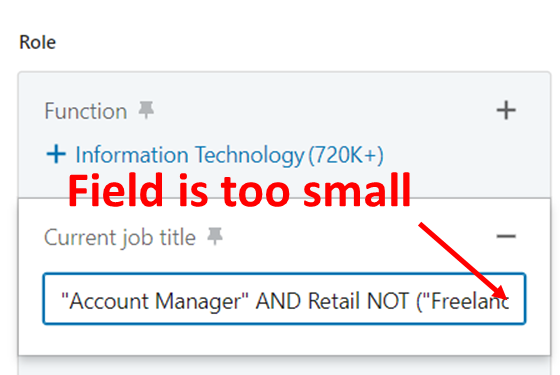
Najlepszym sposobem na osiągnięcie tego jest utworzenie i przetestowanie ciągów znaków poza LinkedIn w osobnym notatniku lub czymś podobnym.
Gdy już to zrobisz, skopiuj i wklej ciąg znaków w polu wyszukiwania Sales Navigator.
Zapisz swoje wyszukiwania na LinkedIn:
Gdy będziesz mieć już gotowe ciągi logiczne, skopiuj je i wklej w polu wyszukiwania w Sales Navigatorze.
Możesz także użyć filtrów, aby jeszcze bardziej zawęzić wyniki.
Sprawdź jakość i trafność wyników i w razie potrzeby dostosuj ciągi znaków.
Możesz także zapisywać swoje wyszukiwania i udostępniać je swojemu zespołowi lub klientom, korzystając z adresu URL strony wyników wyszukiwania.
Gdy już to zrobisz, pozostaje Ci tylko przesłać leady do swojego narzędzia! Stworzyliśmy kompletny artykuł opisujący proces robienia tego na La Growth Machine: